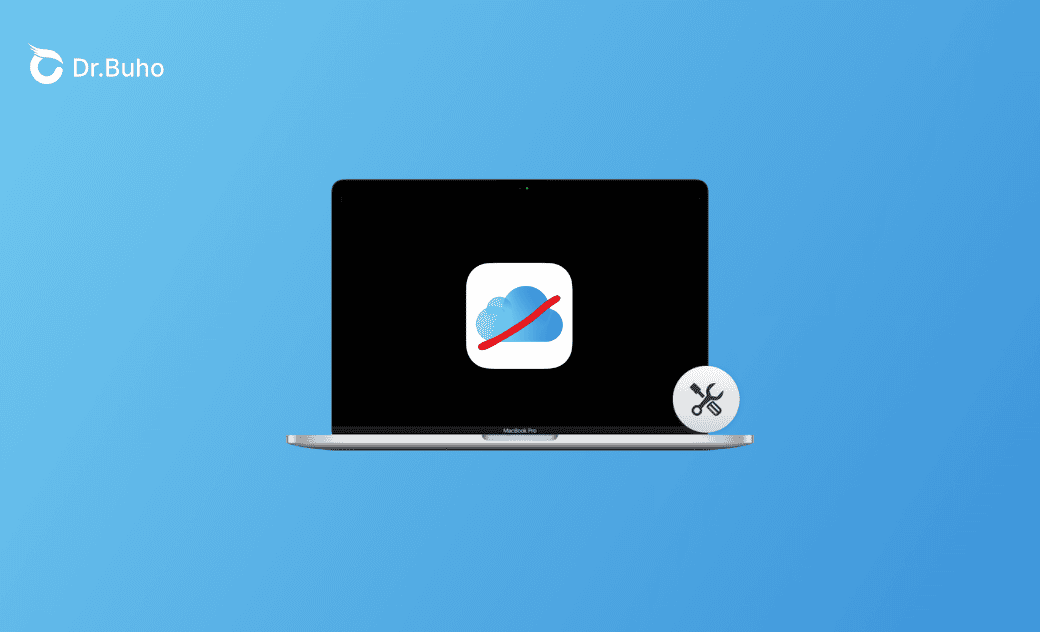- macOS Sequoia VS Sonoma
- macOS Sequoia 新功能
- macOS Sequoia 更新
- macOS Sequoia 災情
【教學】iCloud 雲碟不同步?9 招教您快速修復
iCloud 雲碟不同步/同步卡住怎麼辦?別擔心,跟著本篇教學操作以解決該問題。繼續閱讀瞭解更多資訊。
iCloud 雲碟通常在您的 Mac 上運作良好,但您的聯絡人、行事曆或其他數據可能同步速度不如預期那麼快。如果您遇到了這種情況,請嘗試這些簡單的技巧來修復,讓一切恢復順暢運行。
iCloud 雲碟不同步的可能原因
以下是在 Mac 上 iCloud 雲碟不同步/同步卡住的一些原因:
- iCloud 伺服器問題
- 設定錯誤
- 網路連接不良
- 過時軟體
- iCloud 儲存空間不足
- 登出後立即登入 Apple ID (出現「部分 iCloud 資料並未同步」的提示)
修復 Mac 上 iCloud 雲碟不同步的 9 種方法
1. 重啟 Mac
在切換 Apple ID 賬號時,可能會遇到「部分 iCloud 資料並未同步」的提示。這時,您可以嘗試重啟 Mac、再次登出並登入 Apple ID 等解決方法。
2. 檢查蘋果的系統狀態
蘋果服務器有時可能會出現問題,因此讓我們首先檢查 蘋果的系統狀態頁面是否有報錯。這個頁面會定期更新,以及時告知用戶問題。如果系統狀態頁面有報錯,請耐心等待蘋果修復。
如果在 iCloud 系統狀態頁面沒有報錯,請跳至其他解決方案。
3. 更新您的 Mac
確保您的 Mac 安裝了最新的 macOS(最新的 macOS 為 macOS Tahoe)。系統錯誤可能導致 iCloud 上傳錯誤和同步問題。檢查並安裝更新。這確保您的 Mac 具有與 iCloud 更相容的最新修復和改進。
如何更新您的 Mac:
- 前往「蘋果選單」 > 「系統設定」 > 「一般」 > 「軟體更新」。
- 按照指示操作。如果有待更新的項目,請點擊「立即更新」。
4. 確認 iCloud 雲碟開啟
前往蘋果選單>「系統設定」>你的名字>「iCloud」>「iCloud 雲碟」。檢查是否開啟「同步此 Mac」、「桌面與文件檔案夾」、以及同步到 iCloud 雲碟的 App。
5. 重新啟動您的 Mac
重新啟動您的 Mac 可能是 iCloud 雲碟不同步的一個解決方案。在 Mac 重新啟動的同時,也刷新了 Mac 上的服務與應用程式設定。等待 10 分鐘,看看是否能夠正常同步。如果不能,嘗試下一個建議。
6. 确保足够的 iCloud 儲存空間
iCloud 儲存空間不足是 Mac 上 iCloud 雲碟不同步的另一個原因。iCloud 雲碟中可能儲存了很多檔案的副本。如果您的 iCloud 儲存空間滿了,您的 iCloud 數據就無法同步。刪除無用檔案,為新的檔案腾出空間。這是快速釋放空間的一個好方法。檢查方法如下:
- 前往「蘋果選單」 > 「系統設定」。
- 選擇 Apple ID > 「iCloud」>在頂部查看儲存空間使用情況及分佈。
如果儲存空間不足,點擊「管理...」以獲得更多選項,按照螢幕上的指示進行操作。
7. 查看您的 iCloud 帳戶
Mac 上 iCloud 雲碟不同步的一個主要原因是在裝置上使用不同的帳戶。例如,我在同步時遇到了麻煩,因為我在 Mac 上未登錄同一 iCloud 賬戶。
如何解決這個問題:
- 前往「蘋果選單」 > 「系統設定」。
- 選擇 Apple ID > 如果需要,進行驗證或登錄。
確保您在要同步的裝置上使用相同的帳戶登錄。
8. 更改時間和日期
有些時候,您最近可能去了另一個時區,您的系統可能識別到更改並作出相應的更新。這可能是導致錯誤的原因。嘗試更改 Mac 的時間或日期來修復這個錯誤。
如何更改 Mac 上的日期和時間:
- 前往「蘋果選單」 > 「系統設定」。
- 選擇「一般」 >「日期與時間」 > 在「日期與時間」下檢查詳細信息。
- 啟用「使用目前位置自動設定時區」。
更多有關更改 Mac 時區的資訊:【教學】Mac 怎麼改時區?2 招快速完成 Mac 時間校正!
9. 聯絡「蘋果支援」
如果前面的方法無法修復 iCloud 雲碟不同步問題,軟體可能存在複雜且未知的錯誤。請聯絡蘋果支援,提供您的詳細資料以獲得協助。
結論
總之,如果在您的 Mac 上遇到 iCloud 雲碟不同步/iCloud 照片沒有同步等問題,請嘗試本文中提到的使用解決方法進行操作:檢查蘋果的系統狀態,更新 macOS,重新啟動您的裝置,確保有足夠的儲存空間,驗證帳戶,如果需要,請尋求蘋果支援的幫助。
羅慧是一位熱衷科技的編輯人員。她興趣愛好廣泛,喜歡研究,尤其是在蘋果科技方面。發現 Mac 和 iPhone 使用過程中的問題,探索,研究,解決問題,並將結果分享,她很享受此過程。